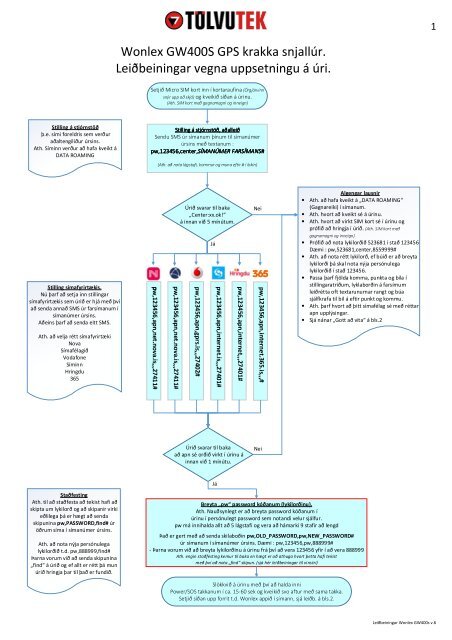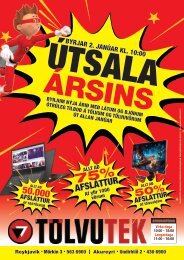Create successful ePaper yourself
Turn your PDF publications into a flip-book with our unique Google optimized e-Paper software.
1<br />
<strong>Wonlex</strong> <strong>GW400S</strong> GPS krakka snjall<strong>úr</strong>.<br />
Leiðbeiningar vegna uppsetningu á <strong>úr</strong>i.<br />
Setjið Micro SIM kort inn í kortaraufina (Örgjörvinn<br />
snýr upp að skjá) og kveikið síðan á <strong>úr</strong>inu.<br />
(Ath. SIM kort með gagnamagni og inneign)<br />
Stilling á stjórnstöð<br />
þ.e. sími foreldris sem verður<br />
aðaltengiliður <strong>úr</strong>sins.<br />
Ath. Síminn verður að hafa kveikt á<br />
DATA ROAMING<br />
Stilling á stjórnstöð, aðalleið<br />
Sendu SMS <strong>úr</strong> símanum þínum til símanúmer<br />
<strong>úr</strong>sins með textanum :<br />
pw,123456<br />
123456,center<br />
center,SÍMANÚMER FARSÍMANS#<br />
(Ath. að nota lágstafi, kommur og muna eftir # í lokin)<br />
Stilling símafyrirtækis.<br />
Nú þarf að setja inn stillingar<br />
símafyrirtækis sem <strong>úr</strong>ið er hjá með því<br />
að senda annað SMS <strong>úr</strong> farsímanum í<br />
símanúmer <strong>úr</strong>sins.<br />
Aðeins þarf að senda eitt SMS.<br />
Ath. að velja rétt símafyrirtæki<br />
Nova<br />
Símafélagið<br />
Vodafone<br />
Síminn<br />
Hringdu<br />
365<br />
pw,123456,apn,net.nova.is,,,27411#<br />
pw,123456,apn,net.nova.is,,,27411#<br />
Úrið svarar til baka<br />
„Center:xx.ok!“<br />
á innan við 5 mínútum.<br />
pw,123456,apn,gprs.is,,,27402#<br />
Já<br />
pw,123456,apn,internet.is,,,27401#<br />
pw,123456,apn,internet,,,27401#<br />
Nei<br />
pw,123456,apn,internet.365.is,,,#<br />
Algengar lausnir<br />
• Ath. að hafa kveikt á „DATA ROAMING“<br />
(Gagnareiki) í símanum.<br />
• Ath. hvort að kveikt sé á <strong>úr</strong>inu.<br />
• Ath. hvort að virkt SIM kort sé í <strong>úr</strong>inu og<br />
prófið að hringja í <strong>úr</strong>ið. (Ath. SIM kort með<br />
gagnamagni og inneign)<br />
• Prófið að nota lykilorðið 523681 í stað 123456<br />
Dæmi : pw,523681,center,8559999#<br />
• Ath. að nota rétt lykilorð, ef búið er að breyta<br />
lykilorði þá skal nota nýja persónulega<br />
lykilorðið í stað 123456.<br />
• Passa þarf fjölda komma, punkta og bila í<br />
stillingaratriðum, lyklaborðin á farsímum<br />
leiðrétta oft textarunurnar rangt og búa<br />
sjálfkrafa til bil á eftir punkt og kommu.<br />
• Ath. þarf hvort að þitt símafélag sé með réttar<br />
apn upplýsingar.<br />
• Sjá nánar „Gott að vita“ á bls.2<br />
Úrið svarar til baka<br />
að apn sé orðið virkt í <strong>úr</strong>inu á<br />
innan við 1 mínútu.<br />
Nei<br />
Já<br />
Staðfesting<br />
Ath. til að staðfesta að tekist hafi að<br />
skipta um lykilorð og að skipanir virki<br />
eðlilega þá er hægt að senda<br />
skipunina pw,PASSWORD,find# <strong>úr</strong><br />
öðrum síma í símanúmer <strong>úr</strong>sins.<br />
Ath. að nota nýja persónulega<br />
lykilorðið t.d. pw,888999,find#<br />
Þarna vorum við að senda skipunina<br />
„find“ á <strong>úr</strong>ið og ef allt er rétt þá mun<br />
<strong>úr</strong>ið hringja þar til það er fundið.<br />
Breyta „pw“ password kóðanum (lykilorðinu).<br />
Ath. Nauðsynlegt er að breyta password kóðanum í<br />
<strong>úr</strong>inu í persónulegt password sem notandi velur sjálfur.<br />
pw má innihalda allt að 5 lágstafi og vera að hámarki 9 stafir að lengd<br />
Það er gert með að senda skilaboðin pw,OLD_PASSWORD,pw,NEW_PASSWORD#<br />
<strong>úr</strong> símanum í símanúmer <strong>úr</strong>sins. Dæmi : pw,123456,pw,888999#<br />
- Þarna vorum við að breyta lykilorðinu á <strong>úr</strong>inu frá því að vera 123456 yfir í að vera 888999<br />
Ath. engin staðfesting kemur til baka en hægt er að athuga hvort þetta hafi tekist<br />
með því að nota „find“ skipun. (sjá hér <strong>leiðbeiningar</strong> til vinstri)<br />
Slökkvið á <strong>úr</strong>inu með því að halda inni<br />
Power/SOS takkanum í ca. 15-60 sek og kveikið svo aftur með sama takka.<br />
Setjið síðan upp forrit t.d. <strong>Wonlex</strong> appið í símann, sjá leiðb. á bls.2.<br />
Leiðbeiningar <strong>Wonlex</strong> GW400s v.6
2<br />
Leiðbeiningar vegna uppsetningu á Appi í snjallsíma.<br />
1. Verið viss um að vera búin að virkja <strong>úr</strong>ið sjálft á Bls. 1 áður en lengra er haldið!<br />
2. Til að fullnýta kosti <strong>úr</strong>sins þá þarf að sækja t.d. appið SeTracker, SeTracker2 eða <strong>Wonlex</strong> á Google Play /<br />
iOS App Store og setja upp í síma foreldra.<br />
3. Opna app og velja þarf Register til að stofna nýjan aðgang<br />
a. Watch id/License: Skanna inn QR kóða sem fylgir <strong>úr</strong>inu eða í App flipanum í <strong>úr</strong>inu sjálfu<br />
b. Account: Netfangið þitt<br />
c. Nickname: Gælunafn <strong>úr</strong>s (t.d. Nonni)<br />
d. Password: 6-12 stafa lykilorð að SeTracker aðgang<br />
e. R_Password: Staðfesta (endurtaka) lykilorð<br />
SeTracker app Register Dæmi um id númer <strong>úr</strong>s<br />
Þegar þessar upplýsingar eru komnar inn á að vera mögulegt að nota app til að staðsetja <strong>úr</strong> og stilla frekar.<br />
Ef það á að bæta við öðrum síma til að fylgjast með <strong>úr</strong>inu nærðu í appið í viðkomandi síma og notar sama<br />
netfang og lykilorð og búið var til í byrjun eða óskar eftir í appinu að tengjast sama <strong>úr</strong>i en þá mun ósk um samþykki birtast<br />
hjá aðaltengilið sem þarf þá að samþykkja það.<br />
Ef það á að bæta við öðru <strong>úr</strong>i inn í sama app þá er farið inn í „ME“ flipann og valið“ Device List“ og „Add device“<br />
Gott að vita<br />
Ath. <strong>úr</strong>ið þarf að vera úti og sjá gervihnetti til að gefa nákvæmustu GPS staðsetninguna. Ef <strong>úr</strong>ið sér enga eða fáa<br />
gervihnetti t.d. <strong>úr</strong>ið er statt inn í miðju húsi þá getur komið röng staðsetning.<br />
Ef <strong>úr</strong>ið sýnir „Device Offline“ eða er samt sem áður að birta ranga staðsetningu þá er hægt að senda SMS <strong>úr</strong> símanum í<br />
<strong>úr</strong>ið sem biður <strong>úr</strong> um að uppfæra staðsetningarupplýsingar.<br />
Senda þarf SMS í símanúmer <strong>úr</strong>sins: pw,123456,ip,52.28.132.157,8001# eða nota persónulega passwordið í stað 123456<br />
Ef ID númerið týnist þá er hægt að sjá afrit af því undir App flipanum í <strong>úr</strong>inu sjálfu.<br />
Passa þarf fjölda komma, punkta og bila í stillingaratriðum, lyklaborðin á<br />
farsímum leiðrétta oft textarunurnar rangt.<br />
Úrið notar Micro SIM kort með lágmarks gagnamagni og inneign fyrir talsamband.<br />
Nánari upplýsingar og þjónustu veitir Tölvutek ehf<br />
Tölvutek Reykjavík – Mörkin 3 - 563 6900 - sala@tolvutek.is<br />
Tölvutek Akureyri - Undirhlíð 2 - 430 6900 - akureyri@tolvutek.is
3<br />
Engin truflun á skólatíma.<br />
Dæmi <strong>úr</strong> SeTtracker appinu.<br />
Hægt er að stilla <strong>Wonlex</strong> krakka<strong>úr</strong>in á trufl-lausan<br />
skólatíma, en þá er lokað fyrir virkni aðra en að <strong>úr</strong>ið<br />
sýni tíma með því að fara í „Settings“ í appinu.<br />
Þá opnast „settings“ valmynd, þar er valið „Do Not Disturb“<br />
Þá er hægt að velja tímasetningar hvenær <strong>úr</strong>ið er virkt.<br />
Í þessu dæmi er valinn tími frá 08:20 að morgni og til 14:00<br />
eða á meðan barnið er í skólanum og er þá hvorki hægt að<br />
hringja í <strong>úr</strong>ið né frá <strong>úr</strong>inu frá 8:20 til 14:00.<br />
Ef stilla á tíma yfir miðnætti þá þarf að búa til tvo tíma t.d. frá<br />
kl.20.00 til 23:59 og svo annan tíma kl.00:01 til 07:00 og er þá<br />
hvorki hægt að hringja í <strong>úr</strong>ið né frá <strong>úr</strong>inu frá 20:00 til 07:00.<br />
Tölvutek Reykjavík – Mörkin 3 - 563 6900 - sala@tolvutek.is<br />
Tölvutek Akureyri - Undirhlíð 2 - 430 6900 - akureyri@tolvutek.is